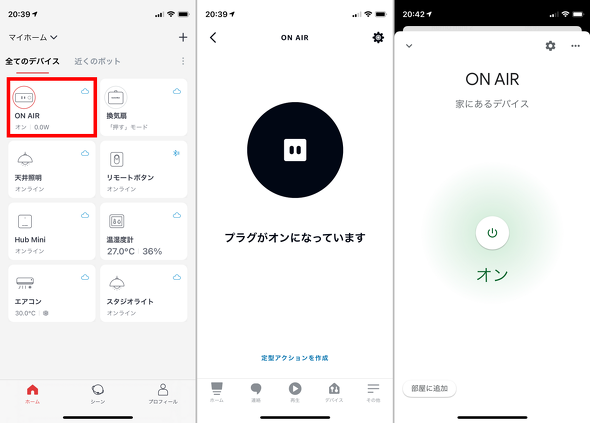ビデオ会議やオンライン授業を止めるな! 「現在、利用中です」のサインをスマホや音声で制御する方法:山口真弘のスマートスピーカー暮らし(1/2 ページ)
在宅ワークのビデオ会議やオンライン授業などで困るのが、同居している家族がその最中に干渉してくることだ。うっかり部屋に入ってこられて姿が映ったり、呼びかけられた声がマイクに乗ったりするのは、どうにもきまりが悪い。あらかじめ都合の悪い時間帯を告知しておくにしても、会議や授業の頻度が高かったり、家族の人数が多かったりするとどうしても限界がある。
こうした用途に便利なアイテムとして一部でひそかに人気を博しているのが、番組スタジオを模した「ON AIR」という文字を点灯できるサインランプだ。これを部屋の入口に掲げておき、点灯/消灯でステータスを表示しておけば、家族から見て今、声をかけても問題ないのかが一目で分かる。ビデオ会議はもちろんオンライン授業や動画収録、ネット配信など用途は問わない。
もっともこの製品、本体の電源スイッチでランプのオン/オフを切り替えなくてはならないため、毎回部屋の入口まで足を運ばなくてはいけない。できることならば席に座ったまま、リモートでオン/オフしたいと考える人は多いだろう。今回、スマートプラグの組み合わせで、リモートでオン/オフできる環境の構築を行ったので、ショートレビューをお届けする。
スマートプラグを追加すればスマホ/スマスピから操作可能
リモートでのオン/オフといっても、種を明かせば実に簡単で、コンセントとの間にスマートプラグを追加するだけだ。
本製品の電源スイッチはいわゆるロッカースイッチなので、元電源をコンセントから抜いても、オンの状態がそのまま維持される。それゆえ、スマートプラグを組み合わせれば、特に細工をしなくとも、スマホまたはスマートスピーカーを使っての、オン/オフが可能になる。
設置方法は、給電に用いるUSBケーブルの根元を、変換プラグ経由でスマートプラグに差し込むだけだ。後はスマホアプリ、もしくは連携先のEchoやGoogle Nestなどのスマートスピーカーを使って、電源のオン/オフを行ってやればよい。
部屋の外に設置する場合、点灯状態を目視できないことも多いため、スマートスピーカーを使うならば、画面付きのスマートディスプレイを用意した方がいい。アイコン表示でオン/オフが一目で分かるので、うっかりミスによるつけっぱなしを防げるはずだ。
表示は警告色の赤ということもあり、非常に目立つ。扉の上に取り付けた場合、床上からの距離は約2mとかなり高い位置になるが、これだけ目立てば見落とすこともまずないだろう。廊下の照明を暗くしておけば、点灯状態はより分かりやすくなるはずだ。
続いて、スケジュール機能を活用してみよう。
関連記事
 Echoと連携する壁掛け時計「Echo Wall Clock」、何ができる?
Echoと連携する壁掛け時計「Echo Wall Clock」、何ができる?
スマートスピーカーやその関連デバイスについて、試行錯誤を繰り返しつつ、機能をバリバリ使えるようになる(予定)までの過程を、時系列でお届けする連載。今回は、Echoの周辺機器として登場した壁掛け時計「Echo Wall Clock」をチェックした。 人感センサーで自動運転が大幅進化 ソニーの新型スピーカー付きシーリングライトを試した
人感センサーで自動運転が大幅進化 ソニーの新型スピーカー付きシーリングライトを試した
スマートスピーカーやその関連デバイスについて、試行錯誤を繰り返しつつ、機能をバリバリ使えるようになる(予定)までの過程を、時系列でお届けする本連載。今回は、LEDシーリングライトにスピーカーが合体した、ソニーのマルチファンクションライトの新モデル「MFL-2000S」をチェックする。 家電製品の原点回帰? スマホなしでオン/オフできる「SwitchBotリモートボタン」を試す
家電製品の原点回帰? スマホなしでオン/オフできる「SwitchBotリモートボタン」を試す
スマートスピーカーやその関連デバイスについて、試行錯誤を繰り返しつつ、機能をバリバリ使えるようになる(予定)までの過程を、時系列でお届けする本連載。今回は、あの「SwitchBot」をボタン1つで操作できるリモートボタンを試した。 Nature Remoに激似の低価格スマートリモコン「SwitchBot Hub Mini」を試して分かったこと
Nature Remoに激似の低価格スマートリモコン「SwitchBot Hub Mini」を試して分かったこと
スマートスピーカーやその関連デバイスについて、試行錯誤を繰り返しつつ、機能をバリバリ使えるようになる(予定)までの過程を、時系列でお届けする本連載。今回は、家電も操作できるスマートリモコン「SwitchBot Hub Mini」を試した。 暑い夏こそ活用したい! スマホで温度湿度を表示、家電の自動起動もできる「SwitchBot 温湿度計」を試す
暑い夏こそ活用したい! スマホで温度湿度を表示、家電の自動起動もできる「SwitchBot 温湿度計」を試す
スマートスピーカーやその関連デバイスについて、試行錯誤を繰り返しつつ、機能をバリバリ使えるようになる(予定)までの過程を、時系列でお届けする本連載。今回は、家電も操作できる温湿度計を試した。
Copyright © ITmedia, Inc. All Rights Reserved.
アクセストップ10
- さようなら「Crucial」――Micronがコンシューマー向け製品事業から撤退 販売は2026年2月まで継続 (2025年12月04日)
- 6万円台でSnapdragon G3 Gen 3搭載 AYANEO新ブランドのAndroidゲーム機「KONKR Pocket FIT」はスマホの代わりになる? (2025年12月04日)
- ソニーの85型4Kテレビ「ブラビア KJ-85X80L」が41%オフ(24万8000円)で買えてしまうセール中 (2025年12月03日)
- サンワ、壁に穴を開けずにLANケーブルを延長できる隙間配線用の延長LANケーブル (2025年12月04日)
- 「TP-Link スイッチングハブ TL-SG108」が42%オフで3599円→2085円に (2025年12月03日)
- 約6.8万円の新ARグラス「XREAL 1S」登場 “Switch 2”もつながる専用アクセサリー「Neo」も (2025年12月03日)
- 「ASUS Dual GeForce RTX 5070」がタイムセールで8万1627円に (2025年12月04日)
- 64GB構成すら“絶望”が近づく中で、CUDIMMの人気が再上昇 (2025年11月29日)
- メモリが深刻な品薄&高騰状態に (2025年11月08日)
- 大手PCメーカーの決算説明に見るWindows 11の現状とAI PCの行方 (2025年12月03日)